如何修改 Windows 云服务器默认远程端口3389
修改作用:由于使用系统默认端口的风险较大,容易被攻击软件扫描以及攻击,为避免因端口攻击而无法远程连接云服务器,您可将云服务器默认远程端口修改为不常见的端口,提供云服务器的安全性。
远程端口修改有三个步骤:
1.修改注册表2个地方Tcp 和 RDP-Tcp。
2.需将新的端口添加至防火墙并设置允许连接。
3.安全组规则修改。
1.修改注册表2个地方Tcp 和 RDP-Tcp。
- 使用 VNC 登录 Windows 实例。
- 在操作系统界面中,单击 运行,打开 “Windows PowerShell” 窗口。
- 在 “Windows PowerShell” 窗口中,输入 regedit,按 Enter,打开 “注册表编辑器” 窗口。
- 在左侧的注册表导航中,依次展开【HKEY_LOCAL_MACHINE】>【SYSTEM】>【CurrentControlSet】>【Control】>【Terminal Server】>【Wds】>【rdpwd】>【Tds】>【tcp】目录。
- 找到【tcp】中的 PortNumber,并将 PortNumber 数据(即3389端口号)修改为0 - 65535之间未被占用端口。如下图所示:(选择十进制修改)
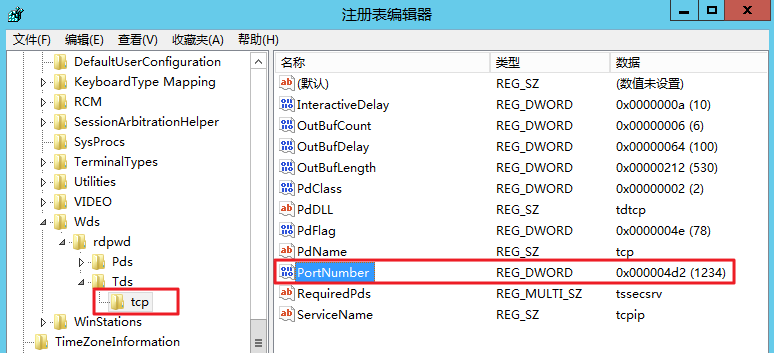
- 在左侧的注册表导航中,依次展开【HKEY_LOCAL_MACHINE】>【SYSTEM】>【CurrentControlSet】>【Control】>【Terminal Server】>【WinStations】>【RDP-Tcp】目录。
- 找到【RDP-Tcp】中的 PortNumber,并将【RDP-Tcp】中的 PortNumber 数据(端口号)修改为与【tcp】中的 PortNumber 数据(端口号)一致的端口号。(选择十进制修改)
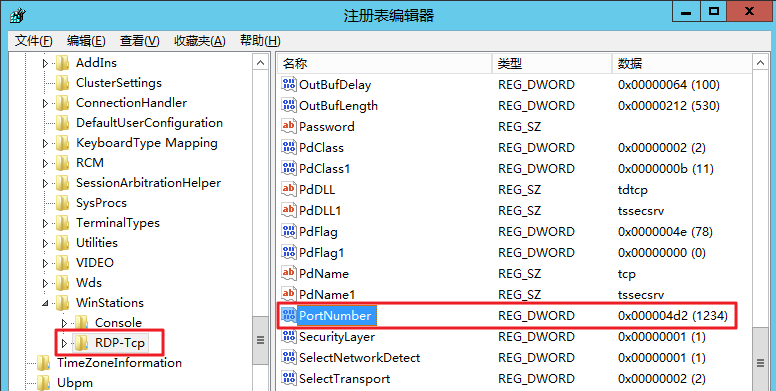
(二)如果您的云服务器开启了防火墙,需将新的端口添加至防火墙并设置允许连接:
- 在 “Windows PowerShell” 窗口中,输入 wf.msc,按 Enter,打开 “高级安全 Windows 防火墙” 窗口。
- 在 “高级安全 Windows 防火墙” 窗口中,选择【入站规则】,单击【新建规则】。如下图所示:

- “新建入站规则向导” 窗口的 “规则类型” 步骤中,选择【端口】,单击【下一步】。
- 在 “新建入站规则向导” 窗口的 “协议和端口” 步骤中,选择【TCP】,并将【特定本地端口】填写为 步骤5 设置的新端口号,单击【下一步】。如下图所示:
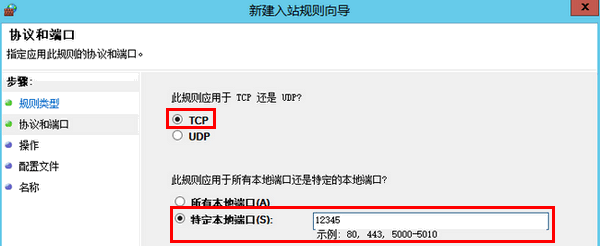
- “新建入站规则向导” 窗口的 “操作” 步骤中,选择【允许连接】,单击【下一步】。
- 在 “新建入站规则向导” 窗口的 “配置文件” 步骤中,使用默认配置即可,单击【下一步】。
- 在 “新建入站规则向导” 窗口的 “名称” 步骤中,填写规则名称,单击【完成】。
- 在 “Windows PowerShell” 窗口中,输入 services.msc,按 Enter,打开 “服务” 窗口。
- 在 “服务” 窗口中,找到【Remote Desktop Services】,并右键单击【Remote Desktop Services】,选择【重新启动】,重启远程登录服务。
- 参考 修改安全组规则,将协议端口为 “TCP:3389” 的安全组规则修改为 步骤5 设置的端口号。
三.安全组规则修改。

作者:青茶
免责声明:文章、笔记等仅供分享、探讨、参考等学习之用,因此造成的任何后果概不负责。(如有错误、疏忽等问题,欢迎指正、讨论,谢谢)
本文版权归作者和博客园共有,欢迎转载,但请务必在文章页面明显位置给出原文连接,谢谢配合。




 浙公网安备 33010602011771号
浙公网安备 33010602011771号